スマートフォンを使っていて、設定を頻繁に変更することはありませんか?例えば、Wi-Fiのオン・オフや画面の明るさ調整など。毎回設定画面を開くのは面倒ですよね。そんなときに便利なのが、よく使う設定をホーム画面に追加する方法です。これを使えば、設定を素早く変更でき、スマホの操作がぐっと快適になります。
ホーム画面に設定を追加するメリット
スマートフォンのホーム画面に設定を追加することで、以下のようなメリットがあります
- 操作が簡単になる設定画面を開かなくても、アイコンをタップするだけで設定を変更できます。
- 時間の節約頻繁に使う設定をすぐに変更できるので、時間を無駄にしません。
- スマホの使い勝手が向上自分の使い方に合わせて、ホーム画面をカスタマイズできます。
設定をホーム画面に追加する方法
それでは、具体的に設定をホーム画面に追加する方法を見ていきましょう。
ホーム画面を長押しする
まず、スマートフォンのホーム画面で空いている場所を長押しします。すると、ホーム画面の編集モードに入ります。
「ウィジェット」を選択する
編集モードに入ると、画面下部に「ウィジェット」や「設定」などのオプションが表示されます。その中から「ウィジェット」を選択します。
設定ウィジェットを選ぶ
「ウィジェット」一覧が表示されるので、その中から「設定」や「ショートカット」など、ホーム画面に追加したい設定項目を探します。
ホーム画面に追加する
追加したい設定ウィジェットを長押しし、ホーム画面の好きな位置にドラッグ&ドロップします。これで、設定アイコンがホーム画面に追加されます。
よく使う設定の例
ホーム画面に追加すると便利な設定には、以下のようなものがあります
- Wi-Fiのオン・オフ外出先でのネット接続を素早く切り替えられます。
- 画面の明るさ調整屋外での視認性を調整できます。
- Bluetoothのオン・オフイヤホンやスピーカーとの接続を簡単に管理できます。
- 音量の調整通知音やメディア音量を素早く変更できます。
- 画面の回転ロック画面の向きを固定したいときに便利です。
これらの設定をホーム画面に追加することで、日常の操作が格段にスムーズになります。
よくある質問や疑問
Q1: すべての設定をホーム画面に追加できますか?
いいえ、すべての設定がホーム画面に追加できるわけではありません。Androidのバージョンや機種によって、追加できる設定項目が異なります。一般的には、Wi-FiやBluetooth、画面の明るさなど、よく使う設定が対象となります。
Q2: 設定アイコンを削除するにはどうすればいいですか?
ホーム画面で削除したい設定アイコンを長押しし、画面上部に表示される「削除」や「ゴミ箱」アイコンにドラッグ&ドロップします。これで、ホーム画面からアイコンが削除されます。
Q3: 設定をホーム画面に追加できない場合、どうすればいいですか?
一部の設定は、ウィジェットとしてホーム画面に追加できない場合があります。その場合は、設定画面から直接変更する必要があります。また、Androidのバージョンや機種によっても、利用できる機能が異なることがあります。
今すぐ解決したい!どうしたらいい?
いま、あなたを悩ませているITの問題を解決します!
「エラーメッセージ、フリーズ、接続不良…もうイライラしない!」
あなたはこんな経験はありませんか?
✅ ExcelやWordの使い方がわからない💦
✅ 仕事の締め切り直前にパソコンがフリーズ💦
✅ 家族との大切な写真が突然見られなくなった💦
✅ オンライン会議に参加できずに焦った💦
✅ スマホの重くて重要な連絡ができなかった💦
平均的な人は、こうしたパソコンやスマホ関連の問題で年間73時間(約9日分の働く時間!)を無駄にしています。あなたの大切な時間が今この悩んでいる瞬間も失われています。
LINEでメッセージを送れば即時解決!
すでに多くの方が私の公式LINEからお悩みを解決しています。
最新のAIを使った自動応答機能を活用していますので、24時間いつでも即返信いたします。
誰でも無料で使えますので、安心して使えます。
問題は先のばしにするほど深刻化します。
小さなエラーがデータ消失や重大なシステム障害につながることも。解決できずに大切な機会を逃すリスクは、あなたが思う以上に高いのです。
あなたが今困っていて、すぐにでも解決したいのであれば下のボタンをクリックして、LINEからあなたのお困りごとを送って下さい。
ぜひ、あなたの悩みを私に解決させてください。
まとめ
Androidの設定をホーム画面に追加することで、スマートフォンの操作がより快適になります。特に、頻繁に使う設定をホーム画面に追加することで、操作の手間を省き、時間を節約できます。ぜひ、この方法を試して、スマホライフをより便利にしてみてください。
他にも疑問やお悩みがあれば、お気軽にLINEからお声掛けください。


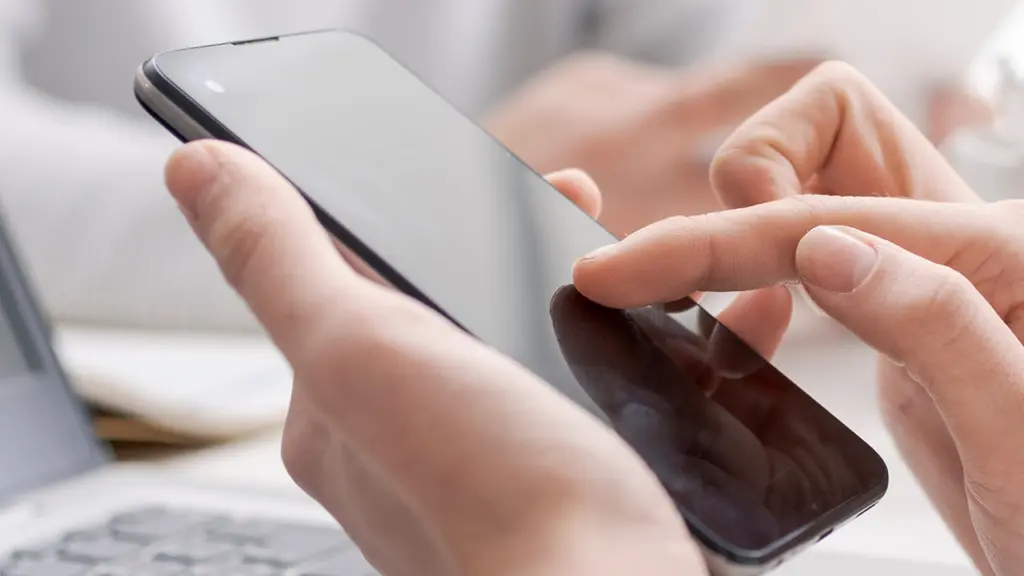



コメント